时间:2019-06-15作者:xp系统之家 来源:http://www.37m.cn

1、首先在笔记本win10系统桌面新建一个文本文档,然后将下面的两行代码复制粘贴进去;
命令如下:
sc Create superCMd binpath= “cmd /K start” type= own type= interact
sc start superCMd
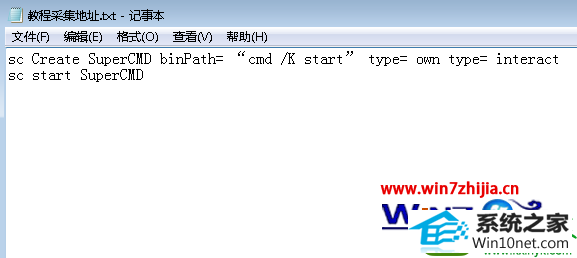
2、接着将扩展名改为bat,然后双击执行就可以了,这时候可能会弹出一个询问窗口,选择“查看消息”就可以了,就会进入system的操作界面,白色的背景,只有一个黑色的cmd现在在前面;
3、这时候用户就可以在system帐户下通过cmd来删除被限定权限的文件了。
上面就是关于w7纯净版系统下使用system账户登录运行cmd删除文件的方法,有需要的用户可参照上面的方法进行操作删除即可。
本站发布的ghost系统与电脑软件仅为个人学习测试使用,不得用于任何商业用途,否则后果自负!